キーボードにお金をかけたくないけど、なるべくコスパが高くて打鍵しやすいキーボードが欲しいという方におすすめなのが「EPOMAKER Cidoo V65 V2」です。
レトロなデザインと高級感あふれるアルミニウムボディ、さらにキーボード好きに人気のガスケットマウント搭載でホットスワップにも対応。カスタマイズ性も高くて1万円台というコスパの高いゲーミングキーボードです。
某チャンネルで絶賛されていたから勢いで買ってしまった。
— ヤマ (@yamasan_esu) January 15, 2024
EPOMAKER CIDOO V65 V2。
これで15000円くらいなのコスパ良すぎじゃない? pic.twitter.com/V40cnyJaWq
EPOMAKERは中国のメーカーで、キーボード好きやゲーム好きにも人気。そんなCidoo V65 V2を購入して1ヵ月以上使ってきた感想を紹介するので、気になる方はチェックしてみてください。
SUEHIODHYという販売店で購入しましたが、中身はCidoo V65 V2と同じです。
Cidoo V65 V2の特徴
65%レイアウトということで、ファンクションキーとテンキーが備わっていないキーボードになります。その分、コンパクトなのでデスクに設置しやすい。
ホットスワップやVIAなどカスタマイズ性が高いだけでなく、消音フォームとガスケットマウントも付いて静穏性に長けています。

さらに、アルミニウムボディと高級感あるキーキャップで所有欲も満たせる。


RGBライトも点けれますし使用用途が広がるノブも付いています。これで1万円台なんて信じられない。
Cidoo V65 V2のメリット
【メリット】レトロなデザインがオシャレ
私は普段からブラックのキーボードを好んで使っていますが、Cidoo V65 V2のレトロ感ある色味も好きなことに気づけました。デスクに置くだけでオシャレな印象を与えてくれます。

キーキャップは昇華型のPBT素材のため、指紋が目立つこともなければ印字が薄れることもないため、品質が高いです。
元々のキーキャップも悪くありませんが、よりレトロ感を増すためにYMDK ダブルショットのキーキャップに付け替えてみました。フレームの色と相性が良いため買って良かったです。

1万円台とは思えない打鍵感に感動
正直言ってREALFORCEやKeychronなど高価なキーボードと比べても遜色ないくらい打鍵感が素晴らしい。
付属のQuark Matteスイッチは荷重47gのリニアスイッチ(赤軸)で、軽めの打鍵感ながらミスタイプしづらい絶妙なバランスの打鍵感です。
さらに、内部に消音フォームとガスケットマウントを挟んであるので、本来ならメカニカルキーボード特有のカチャカチャ感が全く目立たず、むしろ心地良さすら感じます。
ゲーミングキーボードという位置づけらしいですが、デスクワークで使いやすいキーボードを求めている方にもおすすめできます。特に、打鍵感にこだわる方にはぜひとも使ってほしいです。
機能性が高くて使いやすい
キースイッチを交換できるホットスワップと、キーの割り当てを自由にできるVIAに対応しているため自分好みにカスタマイズしやすい。ガスケットマウントを搭載しているため打鍵感と静穏性も優秀です。
それに、キーの数が66個だから、交換に必要なキースイッチの数が少なく済むのもメリットの1つ。右上にあるノブは音量のコントロールやミュートボタンとして使えます。

キーを取り外す器具は付属していますし、USBケーブルも付いているので助かります。

Cidoo V65 V2は英語配列のキーボードなので、初めて英語配列を使う人は戸惑うかもしれません。
ただ、VIAに対応しているため、カスタマイズすることで使いやすくすることができますよ。
Cidoo V65 V2のデメリット
本体が重すぎる

重さが1Kgを超えているので、持ち運ぶという選択肢は無いでしょう。コンパクトなデザインの割に重量が重たすぎるので、もう少し軽くしてほしかったです。とはいえ、ちょっとやそっとじゃ動かないほど安定感があります。
付属のキースイッチが脆い

キースイッチを交換している最中に何個かキースイッチを破損してしまいました。というのも、引っ掛ける部分が脆すぎる。慎重に外さないと割れてしまうので、キースイッチの作りが雑なんでしょうか。とはいえ割れてもキー自体は使えるので安心してください。
それでも付属のキースイッチ自体は打鍵感が良いので、無理して交換しなくても良いと思いました。
技適に対応していない
パッケージや本体に技適マークが見当たらなかったので、技適に非対応かと。そのため、国内でBluetooth接続するのは控えておきましょう。
せっかく無線で3台のデバイスと接続できるのに活かせないのは残念。とはいえ、普段からケーブルを使って接続している方なら気にならないでしょう。
EPOMAKERのコイルケーブルのようなオシャレケーブルならデスクが映えるので、あえて有線を使うメリットはありますね。

Sea Salt Silentスイッチで静穏化してみた
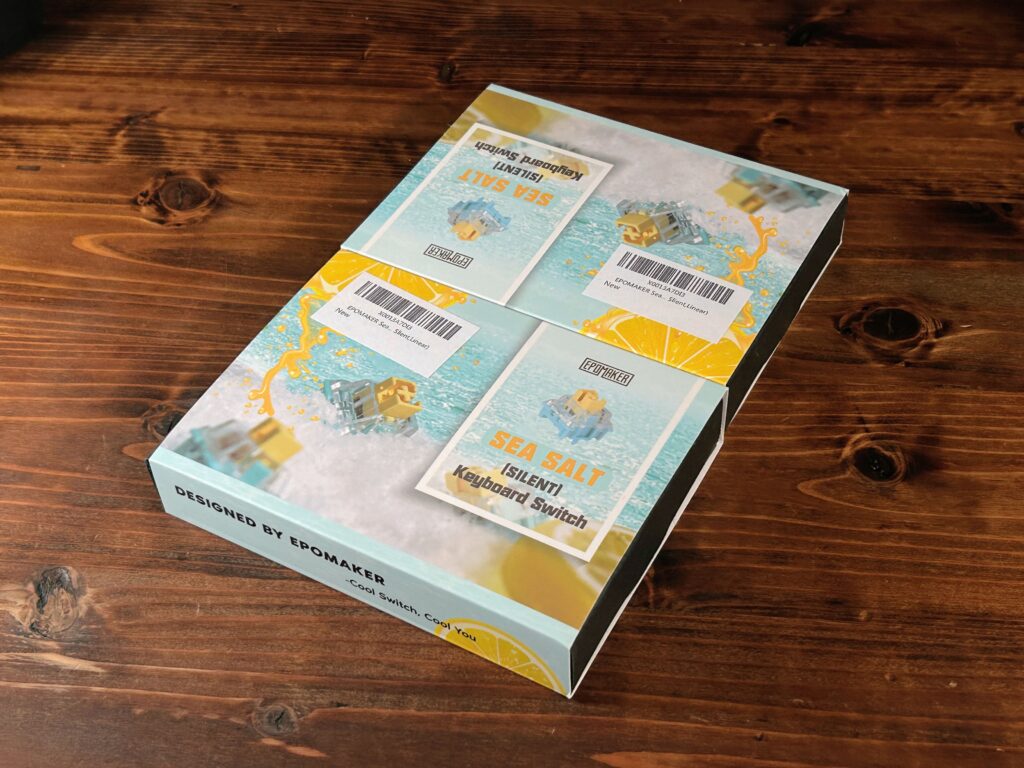
EPOMAKERが販売しているキースイッチ「Sea Salt Silent Switch」は非常に静穏なスイッチということで付け替えてみました。ビックリするくらい静音です。
元々付いているスイッチとは対照的にほとんど音が出ないので、タイピング音がうるさいと文句を言われることはないでしょう。
ただ、非常に反応速度が速いので、ちょっと押しただけでキー入力されてしまいます。そのため、文字入力でミスタイプを連発する可能性は上がりますね。リニアスイッチ(赤軸)が好きな方なら合うでしょう。
ちなみにSea Salt Silentスイッチは1つのパッケージに35個入っているので、Cidoo V65 V2に使う場合は2パック購入しましょう。
Cidoo V65 V2のQ&A
VIAで認識されない場合どうする?
5~6に関しては、画像のようになっていることを確認してください。
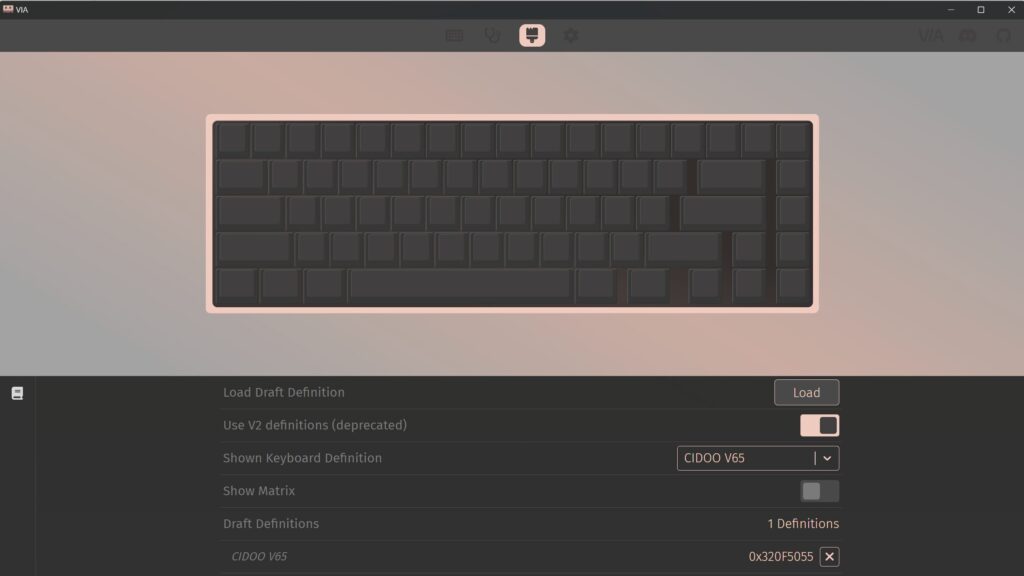
上手くいけば、キーマップ画面に入ります。
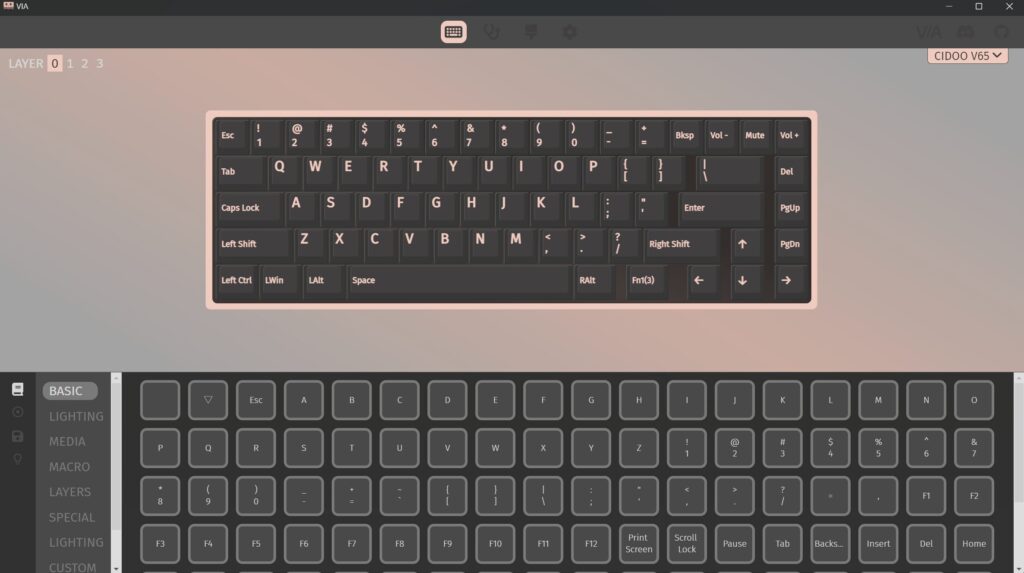
私が躓いたのは、キーボードを有線で繋いでJSONファイルまで読み込んでも認識されないパターンのときでした。調べた結果、FnキーとSpaceキーを同時に押さないと有線接続として認識されないようです。
上記コマンドを押してから再度JSONファイルを読み込ませたら認識されたので、VIAが正常に動かない方は試してみてください。その後に接続したらまた認識しなくなりましたが、再度JSONファイルを読み込んだら認識されました。
それでもダメな場合、サポートに連絡した方が確実です。
【まとめ】コスパ高すぎキーボードです
カスタマイズ性と打鍵感が優秀な「Cidoo V65 V2」。1万円台の価格で購入できるキーボードとしては破格の性能なので、メカニカルキーボードを使ってみたい方や、コスパの高いキーボードを求めている方におすすめです。




